Wat te Doen Als Powerbeats Pro Niet Opladen in de Case

Als uw Powerbeats Pro niet opladen, gebruik dan een andere voedingsbron en maak uw oordopjes schoon. Laat de case open terwijl u uw oordopjes oplaadt.
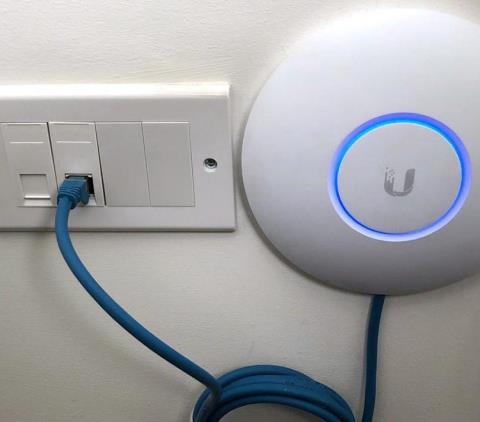
In een thuisnetwerk is een desktopcomputer vaak via een ethernetkabel rechtstreeks op de router of mogelijk een Wi-Fi-extender aangesloten. Mobiele apparaten, waaronder laptops en tablets, zullen waarschijnlijk verbinding maken via Wi-Fi, hoewel desktopcomputers dat ook kunnen doen.
Enterprise-netwerken zijn over het algemeen veel complexer dan dit. Ze zullen tientallen, honderden of zelfs duizenden routers hebben. Er zullen veel meer servers en computers zijn dan het aantal routers. Hoewel enterprise-routers meer ethernetpoorten bieden dan uw thuisrouter, missen ze nog steeds veel verbindingspoorten. Om voldoende connectiviteit te bieden, wordt er gebruik gemaakt van schakelaars. Deze supersnelle netwerkapparaten kunnen bepalen naar welke van de vele poorten inkomend verkeer moet worden doorgestuurd, zodat het verkeer zijn bestemming kan bereiken.
Switches zijn over het algemeen hoe de meeste servers in een datacenter zijn aangesloten. Dit werkt uitstekend omdat de switches en servers dicht bij elkaar staan, waardoor er minimale bekabeling nodig is. Dit werkt echter niet met de kantoorcomputers die medewerkers gebruiken. Je kunt niet zomaar honderden lange ethernetkabels door een kantoor rechtstreeks naar apparaten laten lopen.
In plaats daarvan zal een meer beheerde architectuur worden ontworpen. Dit zal over het algemeen de bekabeling door het gebouw leiden op een meer modulaire manier die gemakkelijker uit te breiden, te beheren en problemen op te lossen is. Uiteindelijk langs elk bureau. Aan elk bureau heb je een bekabeld toegangspunt.
Bekabelde toegangspunten
Bekabelde toegangspunten zijn simpele dingen. Ze zien er vaak uit als kleine vierkante dozen met schuine zijkanten. Hoewel sommige meer bieden, bieden ze over het algemeen een of twee ethernetpoorten. De meeste bekabelde toegangspunten zijn ontworpen met een kleine veerbelaste afdekking over de eigenlijke ethernetpoorten. Dit kan opzij worden geschoven met een ethernetkabel wanneer toegang nodig is, maar helpt om stof uit ongebruikte poorten te houden.

Een foto van een draadloos toegangspunt dat is aangesloten op een bekabeld toegangspunt. Bovendien ziet u uiterst links een ethernetpoort waarop de veerbelaste klep is gesloten.
Functioneel gezien is dit alles wat een bekabeld toegangspunt doet. Het is een doos met een of meer ethernetpoorten die handig op kantoor zijn geplaatst. Ze kunnen op of onder het bureau worden gemonteerd voor gemakkelijke toegang. Ze kunnen ook worden geïntegreerd in stopcontacten op het bureau voor extra gemak. Als bureaus tegen een muur staan, kunnen toegangspunten weer in een balk langs de muur worden ingebed, vaak naast stopcontacten. De balk bevat en verbergt de ethernetkabels die worden gebruikt om de toegangspunten met het netwerk te verbinden.
Draadloze toegangspunten
Niet alle access points zijn bedraad. In grote huizen en gebouwen is een enkele wifi-router over het algemeen niet voldoende om het hele gebied met een fatsoenlijk wifi-signaal te dekken. Om een betere signaaldekking te bieden, worden Wi-Fi-signaalversterkers gebruikt om een mesh-netwerk op te bouwen. Deze wifi-repeaters worden ook wel draadloze toegangspunten genoemd.
In sommige gevallen kunnen draadloze toegangspunten met een ethernetkabel op het netwerk zijn aangesloten. Dit kunnen nog steeds geldige draadloze toegangspunten zijn als ze niet definitief als routers fungeren. Hun eigen afzonderlijke draadloze netwerk gebruiken in plaats van simpelweg draadloze toegang te bieden tot een uitgebreider netwerk.
Sommige mensen verwijzen ook naar Wi-Fi-routers als draadloze toegangspunten. Dit is echter technisch onjuist. Als het apparaat zijn eigen afzonderlijke netwerk host in plaats van draadloze toegang te bieden tot het uitgebreidere netwerk, is het een router. Dit misverstand komt waarschijnlijk voort uit de gelijkenis in eindgebruikergerichte functionaliteit en het feit dat je een Wi-Fi-router kunt beschouwen als een router met een geïntegreerd draadloos toegangspunt.
Conclusie
Een toegangspunt is een netwerkapparaat dat bedrade of draadloze toegang biedt tot een bestaand netwerk. Het netwerk zelf wordt beheerd door een nominaal afzonderlijke router. Thuisrouters die geïntegreerde Wi-Fi aanbieden, kunnen worden beschouwd als een geïntegreerd draadloos toegangspunt. Toegangspunten worden meestal geplaatst om te zorgen voor voldoende connectiviteit waar nodig.
Dit betekent regelmatige positionering van draadloze toegangspunten om een goede mesh-functionaliteit te garanderen. Voor bekabelde toegangspunten betekent dit meestal dat ze aan elk bureau in een kantoor worden geplaatst. Draadloze toegangspunten kunnen worden aangesloten op bekabelde toegangspunten in plaats van te worden geconfigureerd als een echt mesh-netwerk.
Als uw Powerbeats Pro niet opladen, gebruik dan een andere voedingsbron en maak uw oordopjes schoon. Laat de case open terwijl u uw oordopjes oplaadt.
Het behoud van uw apparatuur in goede staat is essentieel. Hier zijn enkele nuttige tips om uw 3D-printer in topconditie te houden.
Hoe te scannen met de Canon Pixma MG5220 wanneer je zonder inkt zit.
Ontdek enkele mogelijke redenen waarom je laptop oververhit raakt, samen met tips en trucs om dit probleem te vermijden en je apparaat koel te houden.
Heb je net een SSD gekocht in de hoop de interne opslag van je pc te upgraden maar weet je niet hoe je een SSD moet installeren? Lees dit artikel nu!
Je maakt je klaar voor een avond gamen en het wordt een grote – je hebt net “Star Wars Outlaws” opgepakt op de GeForce Now streamingdienst. Ontdek de enige bekende workaround die je laat zien hoe je GeForce Now Foutcode 0xC272008F kunt oplossen, zodat je weer Ubisoft-games kunt spelen.
Het onderhouden van uw 3D-printers is zeer belangrijk om de beste resultaten te behalen. Hier zijn enkele belangrijke tips om in gedachten te houden.
Problemen met het vinden van het IP-adres dat je printer gebruikt? Wij laten je zien hoe je het kunt vinden.
Als je onzeker bent of je AirPods voor je Samsung-telefoon moet kopen, kan deze gids je zeker helpen. De meest voor de hand liggende vraag is of de twee compatibel zijn, en het antwoord is: ja, dat zijn ze!
Scroll lock is een toets op de meeste toetsenborden, hoewel de meeste mensen het nooit echt gebruiken. Ontdek het nut en gebruik van scroll lock in moderne software.




